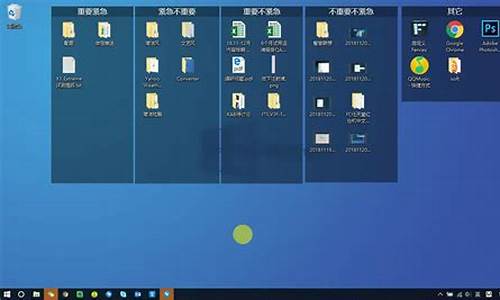宏基电脑系统镜像-宏基怎么做系统
1.宏碁aspirez5770怎样安装系统
2.acer 4745g想自己装系统,可是问题多多。是不是主板做了限制啊?有没有办法自主装系统?我不在乎驱动的!
3.宏基4750G怎么重装系统求详细步骤
4.宏碁台式电脑用U盘装系统时按F12进入,可是出现了如图所示的,请问接下来应该怎么做?
5.宏碁4741G买的新本预装Window7系统,按照提示安装完成系统后重启,显示二行英语,,不能开机。
宏碁aspirez5770怎样安装系统

宏碁aspirez5770安装系统的步骤:
①使用u深度u盘启动盘制作工具制作好的启动u盘
②win7系统镜像文件
第一步
将准备的的win7系统镜像包存储到已做好的u深度u盘启动盘根目录中:
第二步
1、先将u深度u盘启动盘连接到电脑,重启电脑等待出现开机画面时按下启动快捷键,使用u盘启动盘进入u深度主菜单,选择02u深度Win8PE标准版(新机器),按下回车键进入,如图所示:
2、进入pe后会自启u深度pe装机工具,首先点击"浏览"将保存在u盘的系统镜像添加进来,接着选择c盘作系统盘存放镜像,点击“确定”即可,如图所示:
3、不对弹出的询问提示窗口进行修改,直接按下"确定"即可,如图所示:
4、等待磁盘完成格式化后,将会进行win7镜像文件安装,如图所示:
5、此时就可以拔除u盘了,重启系统开始进行安装,我们无需进行操作,等待安装完成即可,最终进入系统桌面前还会重启一次,如下图所示:
参考: style="font-size: 18px;font-weight: bold;border-left: 4px solid #a10d00;margin: 10px 0px 15px 0px;padding: 10px 0 10px 20px;background: #f1dada;">acer 4745g想自己装系统,可是问题多多。是不是主板做了限制啊?有没有办法自主装系统?我不在乎驱动的!
朋友,我是做宏碁的。我这样告诉你吧!4745G,系统随便安装的,你不能安装,是因为你的方法不对。
宏碁的电脑装系统,那都是需要修改BIOS的。不知道你修改没有,不然装不了,或者装好了进入系统会蓝屏。
推荐你用移动硬盘,通过镜像文件安装。不要用WIN7光盘硬装,硬装非时间,并且很容易出现错误,当然硬装的机子装好之后,系统会比GO进去的要稳定许多。
开机F2,进BIOS
在MAIN选项里找到 F12 BOOT MENU 将DISABLED修改为ENABLED
在MAIN选项里找到 SATA MODE 将AHCI MODE修改为 IDE mode
然后F10保存退出
然后电脑重启,连接移动硬盘,开机一直按F12,进入启动选项,选择启动项目由你的移动硬盘启动。 然后就可以进你的PE系统安装了。
进入PE系统之后,我个人建议你可以先查看一下你的硬盘分区正常不,如果正常可以直接安装,如果不正常,你需要自己全盘格式化之后在安装。
全手打,希望对你有帮助!!!
宏基4750G怎么重装系统求详细步骤
U盘为例的安装方法:
1、去系统网站下载win7旗舰版镜像文件。
2、使用软碟通软件把镜像文件里面的gho.win7提取到已经制作好的U盘系统盘里面的ghost文件夹里面。
3、设置U盘系统盘为第一启动项。
1)宏碁电脑,开机看到logo的时候按F2。
2)进入BIOS后,用键盘上的→移动到Boot处,再用上下箭头移动到你的U盘上。再按F5/F6把你的U盘移动到第一行就可以了。
注:F5或F6是移动启动设备上下的快捷键。
3)设备好U盘为启动项后,再用键盘上的→移动到Exitt处,使用下键移动到ExitSaving Changes再按回车。再OK这样就设置好U盘启动了。
4、进入U盘系统盘菜单。
5、选择2进入PE系统。
6、点击一键恢复系统在出来的对话框里面点击确定。
7、自动安装系统。
宏碁台式电脑用U盘装系统时按F12进入,可是出现了如图所示的,请问接下来应该怎么做?
一 如果主机上接有可移动存储介质(如U盘、移动硬盘、光盘、存储卡、读卡器等),将其拔掉或取出,然后强制重启;
二 如果重启后仍然无法启动操作系统,强制重启电脑后进入主板设置中,依次进行以下检测和操作:
1 看主板是否检测到了操作系统所在的硬盘。如果没有,断电后打开主机箱,更换(或重新拔插)操作系统所在硬盘的电源线和数据线。
2 确认操作系统所在的硬盘被主板检测到后,再核实主板的UEFI/Legacy(BIOS)启动模式与硬盘的GPT/MBR分区表格式、操作系统三者是否匹配(一般情况下,UEFI启动模式的主板与GPT分区表格式的硬盘,仅适用于win8.x/win10系统;Legacy启动模式的主板和MBR格式的硬盘,则普遍适用于绝大多数操作系统);
3 如果主板是UEFI模式,再检查主板的Secure Boot(安全启动)状态,如果硬盘上的系统不是win8.x/win10系统,需要关闭该选项;
4 确认主板启动模式、系统所在硬盘的分区表格式和操作系统三者匹配后,再在主板设置中的启动设置中核实首选启动设备或首选启动项目是否正确。如果不正确,将其正确设置好。
5 保存UEFI(BIOS)设置,并重启;
6 重启后如果可以看到系统开始启动的画面,但无法成功进入系统,重新进入主板设置界面,检查硬盘接口的IDE/AHCI设置,可切换一下设置状态,保存主板设置后重启;
三 以上各方面确认无误后,如果重启后还是不能进入系统,需要进入PE环境,先检测硬盘是否有坏扇区或错误,再尝试使用系统引导修复工具进行修复;
四 若修复引导后仍然不能进入系统,需要使用微软官方原版的windows系统镜像文件制作U盘或光盘,全新安装系统。
宏碁4741G买的新本预装Window7系统,按照提示安装完成系统后重启,显示二行英语,,不能开机。
完全可以,你现在的状态是因为宏基现在处于安全考虑,将硬盘带上安全工具。新机器默认硬盘分区为3个,即主分区一个,逻辑分区两个,其中逻辑分区一个显示一个隐藏。即你通常看到的D盘。你可以利用盗版盘自带的winPE进入系统,将文件拷出来,大概6个g,还包含一些宏基自带的软件。拷出来后可以下一个ghost 11.0以上的版本,然后放在d盘,运行它,然后会提示你选择目标镜像还原,你就可以选择刚才导出的那个文件。然后就可以等等了。还原的话应该在40分钟左右。装好后会选择重启,然后你就打打补丁就可以了~祝你好运!
声明:本站所有文章资源内容,如无特殊说明或标注,均为采集网络资源。如若本站内容侵犯了原著者的合法权益,可联系本站删除。